使用迅捷壓縮軟件壓縮PPT文件的操作方法
迅捷壓縮是一款功能非常豐富的壓縮軟件,其中有壓縮圖片、壓縮視頻、壓縮PDF等壓縮功能,可以幫助用戶壓縮多種格式的文件,并且還是可以進行批量壓縮的,用戶只需要將想要壓縮的文件全部添加到軟件之后,根據自己的需求進行壓縮設置,設置完成就可以開始壓縮操作了,相信有很多用戶在編輯好文件之后都會需要用到壓縮文件的功能,所以小編接下來就跟大家分享一下使用迅捷壓縮軟件來壓縮PPT文件的操作方法吧,有需要的朋友不妨一起來看看這篇方法教程。

1.首先第一步我們打開軟件之后在軟件的主界面中點擊PPT壓縮這個功能模塊,然后進入到PPT壓縮功能中。

2.進入到PPT壓縮功能界面之后,我們點擊界面中的添加文件按鈕就可以選擇將想要壓縮的文件添加到軟件界面中了。

3.點擊添加之后會出現一個選擇文件的界面,在這個界面中我們選中目標PPT文件之后點擊界面下方的打開這個功能按鈕即可。
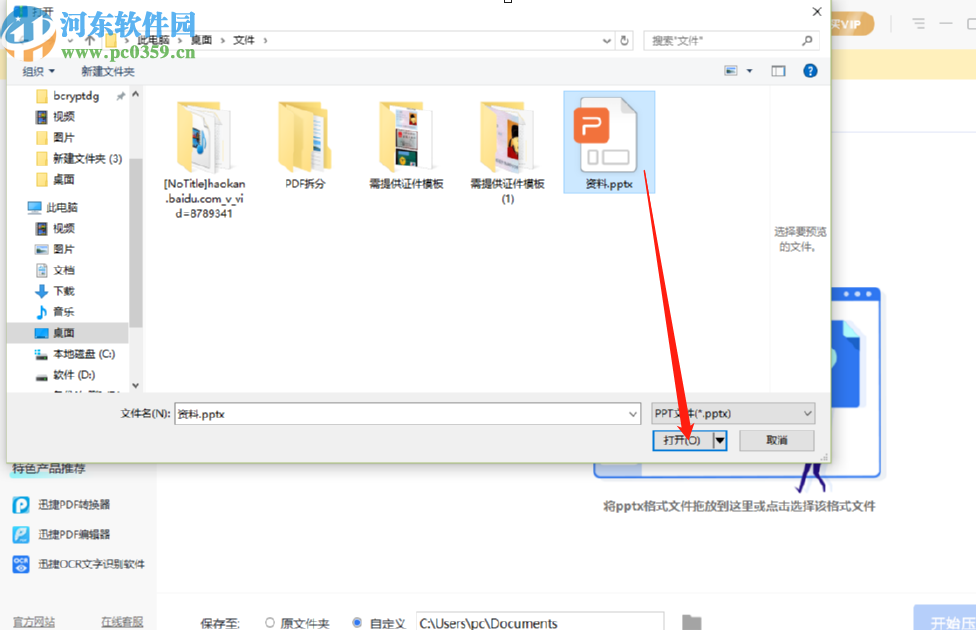
4.點擊打開按鈕之后文件就成功添加到軟件界面了,然后我們可以選擇壓縮設置,有普通壓縮、縮小優先、清晰優先選項,用戶根據自己的需求選擇之后點擊下方的文件夾圖標。
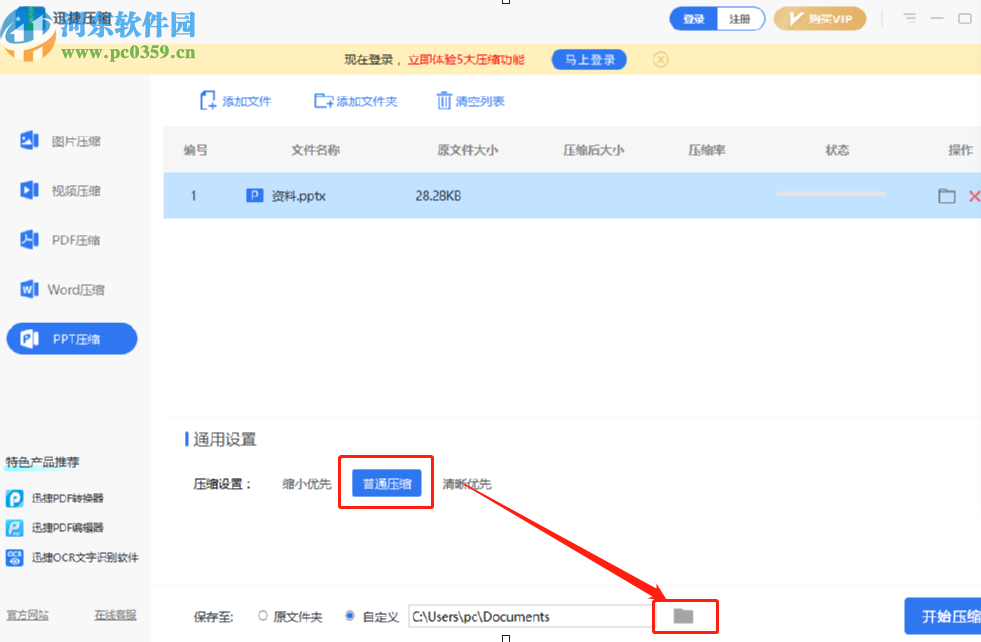
5.點擊這個文件接圖標之后我們在出現的界面中就可以選擇壓縮文件的輸出儲存位置了,這樣方便用戶查找壓縮之后的文件。
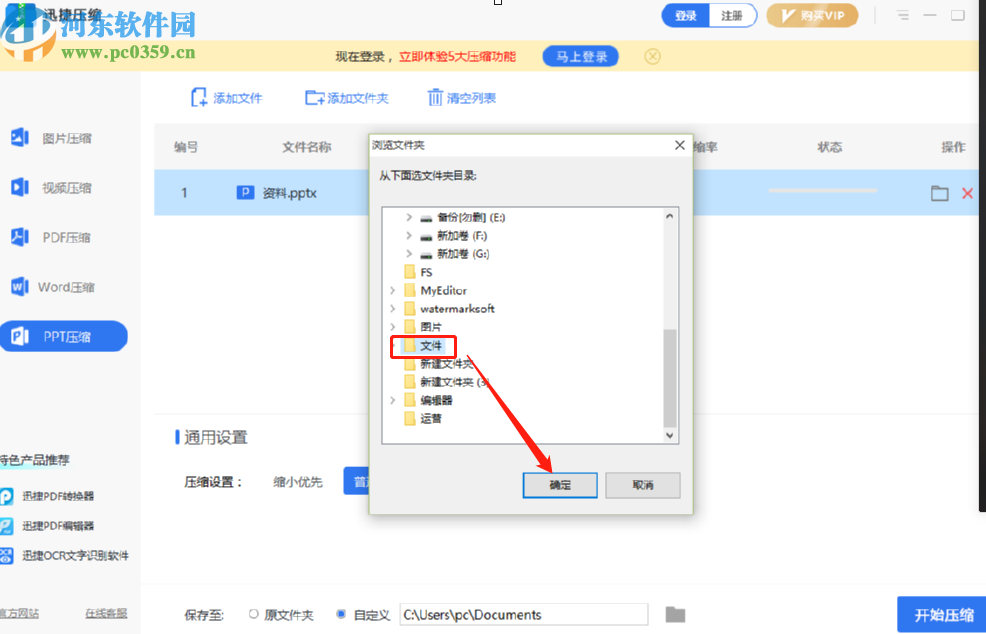
6.最后一步我們在設置好這些壓縮參數之后就可以點擊界面右下角的開始壓縮這個功能按鈕開始壓縮操作了。
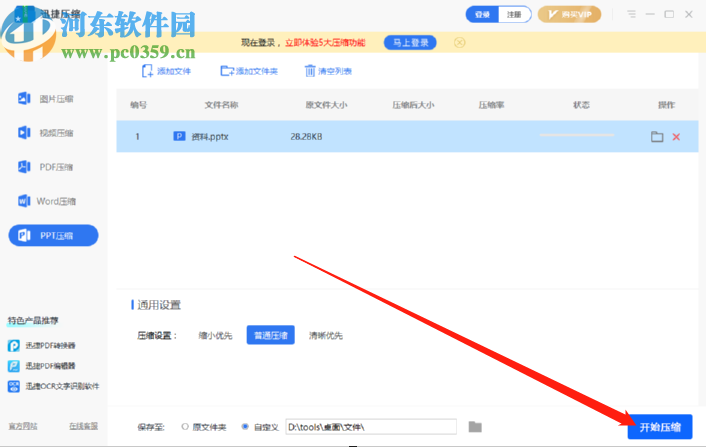
7.等到壓縮完成之后我們可以在界面的操作模塊中點擊文件夾圖標,點擊之后即可打開壓縮文件儲存的文件夾查看壓縮之后的文件。
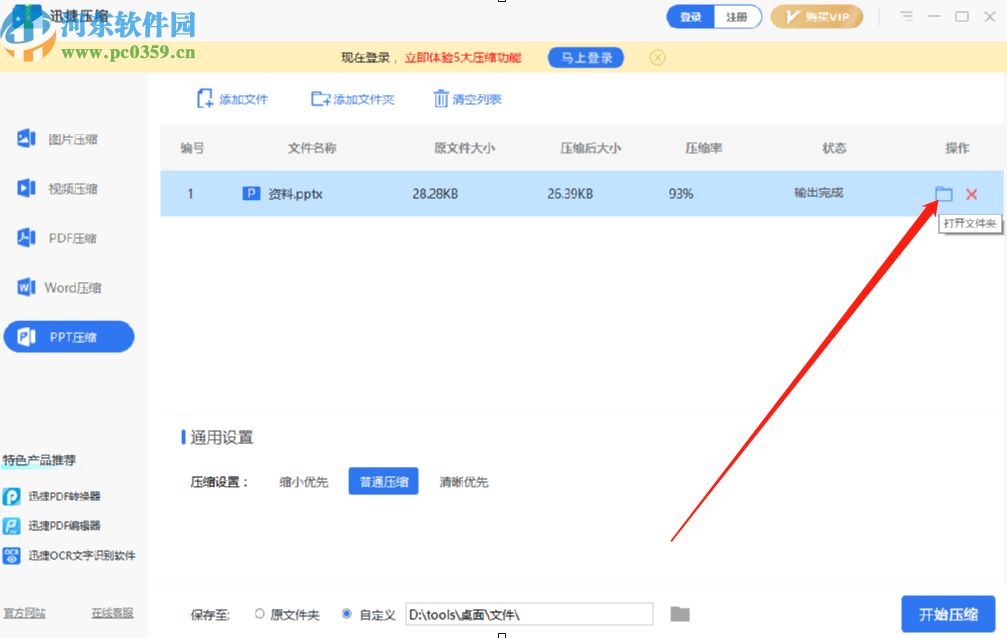
使用上述教程中的操作方法我們就可以通過迅捷壓縮這款軟件來壓縮PPT文件了,有需要的朋友不妨試一試小編分享的方法,希望這篇方法教程能夠對大家有所幫助。
相關文章:
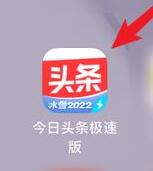
 網公網安備
網公網安備